8 راه برای رفع عدم نمایش پیوست نامه در آیفون
در این مقاله تخصصی از مجله 98zoom میخواهیم از 8 راه برای رفع عدم نمایش پیوست نامه در آیفون
با شما صحبت کنیم ، پس با یک مقاله مفید و آموزشی دیگر از تیم نود و هشت زوم همراه ما باشید :
از نظر عمومی و رتبهبندیهای اپ استور کاملاً مشهود است که برنامه Mail در آیفون به بهینهسازی زیادی نیاز دارد، اگر نه یک بازسازی کامل. مشکل جدیدی که اخیراً کشف کردیم این بود که پیوست نامه با وجود نماد گیره کاغذ در عنوان نمایش داده نمی شد. اگر شما هم با همین مشکل مواجه شده اید، پس در جای درستی هستید.

علاوه بر این، چند کاربر برای همین موضوع به انجمن های اپل رفتند. بنابراین، شما تنها نیستید. با این حال، آنچه ما همچنین متوجه شدیم این است که رفع این مشکل بسیار آسان است و ما یک روش گام به گام را برای همه راههای مختلفی که ممکن است به شما کمک کند به اشتراک گذاشتهایم. بیایید با درک علل مشکل شروع کنیم.
چرا پیوست نامه در آیفون گم شده است؟
در هر ایمیلی که برای شما ارسال می شود، پیوست همیشه در انتهای آن یافت می شود. بنابراین، برای یافتن پیوست های ایمیل خود باید به پایین اسکرول کنید. با این حال، اگر نمی توانید آنها را پیدا کنید، در اینجا چند دلیل ایجاد این مشکل وجود دارد:
- فایل پیوست شده ممکن است خراب باشد و برنامه Mail آن را نشان ندهد.
- یک اشکال در برنامه Mail وجود دارد و باید برطرف شود.
- مشکل در بارگذاری ایمیل به دلیل اتصال ضعیف اینترنت.
ممکن است دلایل زیادی در ایجاد این موضوع وجود داشته باشد. در حالی که ممکن است نتیجه گیری اینکه دقیقاً چه چیزی باعث آن شده است دشوار باشد، می توانید چند روش را در بخش بعدی برای رفع مشکل امتحان کنید.
چگونه ایمیل آیفون را که پیوستها نشان نمیدهند حل کنیم
در اینجا هفت راه آسان برای عیب یابی و رفع مشکل وجود دارد. بیایید با روشی شروع کنیم که اکثر مشکلات را در برنامه Mail برطرف میکند – یعنی حذف و اضافه کردن مجدد یک حساب.
1. حساب را حذف کرده و دوباره آن را اضافه کنید
حذف حساب خود در برنامه Mail و سپس افزودن مجدد آن یکی از راههای تازه کردن صندوق پستی شما است. انجام این کار به طور بالقوه مشکل نمایش نشدن پیوست نامه را برطرف می کند. در اینجا نحوه انجام آن آمده است.
مرحله 1: برنامه تنظیمات را باز کنید.
گام 2: روی Mail ضربه بزنید.


مرحله 3: روی Accounts ضربه بزنید.
مرحله 4: حسابی را انتخاب کنید که پیوستها را نشان نمیدهد.


مرحله 4: روی Delete Account ضربه بزنید.
مرحله 5: روی «حذف از آیفون من» ضربه بزنید تا حساب را از برنامه ایمیل خود حذف کنید.
توجه داشته باشید: وقتی حسابی را از iPhone خود حذف کردید، تمام مخاطبین همگامسازی شده، رویدادهای تقویم، یادداشتها و سایر دادهها حذف خواهند شد تا زمانی که حساب را دوباره اضافه کنید.


مرحله 6: اکنون به Accounts برگردید و روی Add Account ضربه بزنید.
مرحله 7: سرویس حساب خود را انتخاب کنید تا دوباره آن را اضافه کنید. اکنون می توانید دستورالعمل های روی صفحه را برای افزودن حساب دنبال کنید.


اگر ضمیمه نامه حتی پس از این نیز نمایش داده نمی شود، ممکن است لازم باشد برنامه Mail را دوباره نصب کنید.
2. برنامه Mail را در آیفون دوباره نصب کنید
چند برنامه سیستمی در آیفون را می توان حذف نصب کرد و برنامه Mail یکی از آنهاست. هنگامی که برنامه Mail را حذف نصب کردید و دوباره آن را نصب کردید، هرگونه پیکربندی نادرستی که باعث ایجاد این باگ شود بازنشانی میشود. بنابراین، خلاص شدن از موضوع. در اینجا نحوه نصب مجدد برنامه Mail آورده شده است.
مرحله 1: روی نماد برنامه Mail ضربه طولانی بزنید و روی Remove App ضربه بزنید.
گام 2: روی Delete App ضربه بزنید. اگر یک پیام پاپ آپ دریافت کردید، دوباره روی Delete ضربه بزنید.


مرحله 3: برنامه Mail را از App Store نصب کنید.
3. اتصال اینترنت را بررسی کنید
مطمئن شوید که به اینترنت متصل هستید تا ایمیل دریافتی و تمام قطعات آن به طور کامل بارگیری شود. اگر اتصال اینترنتی ناپایدار دارید، ممکن است ایمیل تا حدی بارگیری شود و فایل پیوست را از دست بدهد.
مطمئن شوید که یک طرح اینترنت تلفن همراه یا Wi-Fi فعال دارید یا برای اطلاعات بیشتر با ارائه دهنده خدمات خود تماس بگیرید.


اگر علیرغم داشتن یک اتصال اینترنتی خوب، پیوست ایمیل نمایش داده نمی شود، بررسی کنید که آیا داده تلفن همراه را برای برنامه غیرفعال کرده اید یا خیر.
4. داده های سلولی را برای ایمیل فعال کنید
اگر از Mail بر روی داده های تلفن همراه استفاده می کنید و نمی توانید پیوست را در ایمیل بارگیری کنید، این احتمال وجود دارد که داده های تلفن همراه برای برنامه غیرفعال شود. مطمئن شوید که آن را روشن کنید تا برنامه حتی در هنگام استفاده از داده های تلفن همراه به درستی کار کند.
مرحله 1: روی تنظیمات ضربه بزنید.
گام 2: روی Cellular/Mobile Data ضربه بزنید.


مرحله 3: به پایین اسکرول کنید تا برنامه Mail را بیابید و کلید را برای همین کار روشن کنید. این امکان دسترسی به داده های تلفن همراه را برای برنامه فراهم می کند.

5. فضای ذخیره سازی را در آیفون بررسی کنید
اگر حافظه آیفون شما پر است، ممکن است نتوانید پیوست را در برنامه Mail مشاهده یا دانلود کنید. اگر به دلیل کمبود فضای ذخیرهسازی نمیتوانید هیچ فایل دیگری را دانلود کنید، ممکن است برنامه Mail اصلاً گزینهای برای دانلود پیوست نمایش ندهد.
بنابراین، اطمینان حاصل کنید که در این مورد مقداری فضا آزاد کنید.
مرحله 1: برنامه تنظیمات را باز کنید.
گام 2: روی General ضربه بزنید.


مرحله 3: روی حافظه آیفون ضربه بزنید و مطمئن شوید که فضای کافی در آیفون خود باقی مانده است.


اگر فضای ذخیرهسازی پر است، در اینجا نحوه پاک کردن سایر حافظهها در آیفون آورده شده است. با این حال، اگر فضای ذخیرهسازی رایگان دارید و هنوز نمیتوانید پیوست ایمیل را ببینید، آیفون خود را بهروزرسانی کنید.
6. آیفون خود را به روز کنید
اگر ایمیلی که پیوستها را نشان نمیدهد یک باگ گسترده باشد، اپل به این موضوع توجه میکند و این مشکل را از طریق بهروزرسانی iOS برطرف میکند. از این رو، همیشه توصیه می شود که از آخرین نسخه iOS استفاده کنید. در اینجا نحوه به روز رسانی آیفون خود آورده شده است.
مرحله 1: برنامه تنظیمات را باز کنید.
گام 2: روی General ضربه بزنید.


مرحله 3: روی Software Update ضربه بزنید.
مرحله 4: در اینجا، گزینه Download and Install را برای به روز رسانی iOS در آیفون خود در صورت موجود بودن آپدیت پیدا خواهید کرد. روی آن ضربه بزنید.

اگر بهروزرسانی در دسترس نیست یا حتی پس از بهروزرسانی آیفون، مشکل همچنان ادامه داشت، تنظیمات شبکه خود را بازنشانی کنید.
7. تنظیمات شبکه را بازنشانی کنید
بازنشانی تنظیمات شبکه، تمام تنظیمات مربوط به شبکه را در آیفون شما بازنشانی می کند و یک اتصال تازه برقرار می کند. احتمال زیادی وجود دارد که برنامه Mail بتواند پس از بازنشانی تنظیمات شبکه، پیوست را از سرور دریافت کند.
توجه داشته باشید: این گزینه گذرواژه های وای فای آیفون شما را فراموش می کند و تمام تنظیمات شبکه ای را که انجام داده اید بازنشانی می کند. بنابراین، قبل از پاک کردن رمزهای عبور وای فای، مطمئن شوید که آنها را مشاهده و ذخیره کنید.
مرحله 1: برنامه تنظیمات را باز کنید.
گام 2: روی General ضربه بزنید.


مرحله 3: “Transfer or Reset iPhone” را انتخاب کنید و روی Reset ضربه بزنید.


مرحله 4: در آخر روی Reset Network Settings ضربه بزنید. این اطمینان حاصل می کند که تمام تنظیمات شبکه شما به حالت اولیه خود باز می گردند.

8. از یک برنامه ایمیل متفاوت استفاده کنید
خوب، اگر هیچ چیز دیگری کار نمی کند، این آخرین راه حلی است که می توانید امتحان کنید. از برنامه Mail دور شوید و از برنامه دیگری استفاده کنید تا زمانی که اپل چند بهروزرسانی را برای رفع مشکل منتشر کند. اپل این کار را با Apple Maps انجام داد و آن را به طور قابل توجهی بهبود بخشید، بنابراین هنوز امید خود را از دست ندهید.
بهترین پیشنهاد ما استفاده از یکی از این گزینه های برتر Apple Mail برای آیفون است.
شما بروید. اگر ضمیمه نامه در برنامه پیش فرض Mail در آیفون شما نمایش داده نمی شود، این همه کاری است که می توانید انجام دهید. اگر سؤالات بیشتری دارید، می توانید به بخش سؤالات متداول ما در زیر نگاهی بیندازید.
سوالات متداول در مورد برنامه ایمیل در آیفون
این به ارائه دهنده خدمات ایمیل شما بستگی دارد – برای مثال، Gmail به شما اجازه می دهد تا فایل هایی تا اندازه 50 مگابایت ارسال کنید.
می توانید در سرویس iCloud برای ویندوز به صندوق پستی اپل خود دسترسی پیدا کنید.
خیر، نمی توانید یک حساب iCloud در برنامه Gmail اضافه کنید.
ضمیمه ها را به راحتی دانلود کنید
امیدواریم این مقاله به شما کمک کرده باشد که این مشکل را برطرف کرده و به راحتی همه پیوستها را در برنامه ایمیل آیفون خود دانلود کنید. ما امیدواریم که اپل برنامه Mail را اصلاح کند و در اسرع وقت به روز رسانی کند. ما واقعاً عاشق رابط کاربری ارائه شده توسط اپل هستیم و اگر اپل ادامه دهد و همه مشکلات را برطرف کند، به برنامه پیش فرض Mail پایبند خواهیم بود.
امیدواریم از این مقاله مجله نود و هشت زوم نیز استفاده لازم را کرده باشید و در صورت تمایل آنرا با دوستان خود به اشتراک بگذارید و با امتیاز از قسمت پایین و درج نظرات باعث دلگرمی مجموعه مجله 98zoom باشید
لینک کوتاه مقاله : https://5ia.ir/TwC
کوتاه کننده لینک
کد QR :

 t_98zoom@ به کانال تلگرام 98 زوم بپیوندید
t_98zoom@ به کانال تلگرام 98 زوم بپیوندید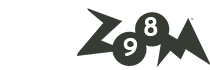
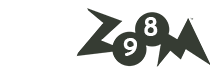
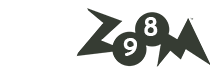





آخرین دیدگاهها